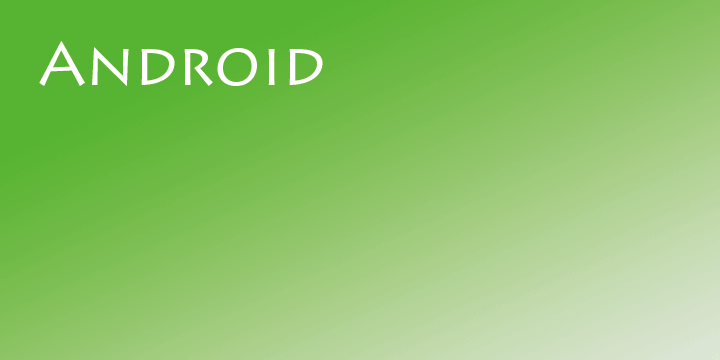Android Studioにはデフォルトで多くのショートカットキーが登録されています。
Android StudioのFile->Settings..->Keymapからすべてを確認できますし、ここからカスタマイズすることもできます。
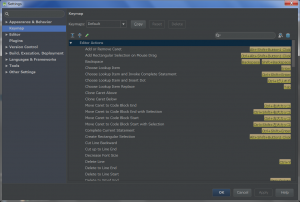
様々なショートカットがあるわけですが、そのうち便利なもの・よく使うものを紹介したいと思います。
なお以下のショートカットはWindows環境となります。ご了承ください。
| ショートカット | 機能 |
| Ctrl + Space | コード補完 |
| Shift + F6 | リネーム(リファクタリング) |
| Ctrl + Alt + L | コードをフォーマット。インデントやスペースを整えてくれます |
| Home | 行頭に移動 |
| End | 行末に移動 |
| Shift + F2 | エラー箇所に移動 |
| ALT + Insert | メソッドの生成。getter/setterやオーバーライドメソッド生成など色々 |
| Alt + ↑ | Alt + ↓ | クラス内のメソッドを移動 |
| Alt + ← | Alt + → | 編集タブを移動 |
| Ctrl + B | 変数の定義箇所にジャンプ |
| Ctrl + P | 選択メソッドの引数を表示します |
| Ctrl + Q | 選択箇所のJavadocを表示 |
| Ctrl + Y | 行削除 |
| Shift+ F9 | debug |
| Shift + F10 | run |
| Alt + F7 | 選択箇所の利用箇所を表示します |
| Alt + Enter | エラーの修正案を表示します |
| Ctrl +Shift + Enter | 括弧等文法上の補完をします |
| Ctrl +Alt + O | 不要なimport文を削除 |
| Ctrl + W | 文法上の構造をくみとって構造単位(単語単位)で範囲選択してくれます。 |
| Shift 2連 | クラス名からファイル名、メソッド名までどこでも逐次検索&ジャンプができます |
| Ctrl + F4 | 編集中のタブを閉じます |
| Shift + Enter | 次の行に移動し改行します |
以上ショートカット抜粋でした。
慣れてきたら自分好みにカスタマイズするのもありだと思います。
ショートカットすべてを覚える必要はないわけですが便利だと思える機能は積極的に使って
快適なコーディングライフにしたいですね。